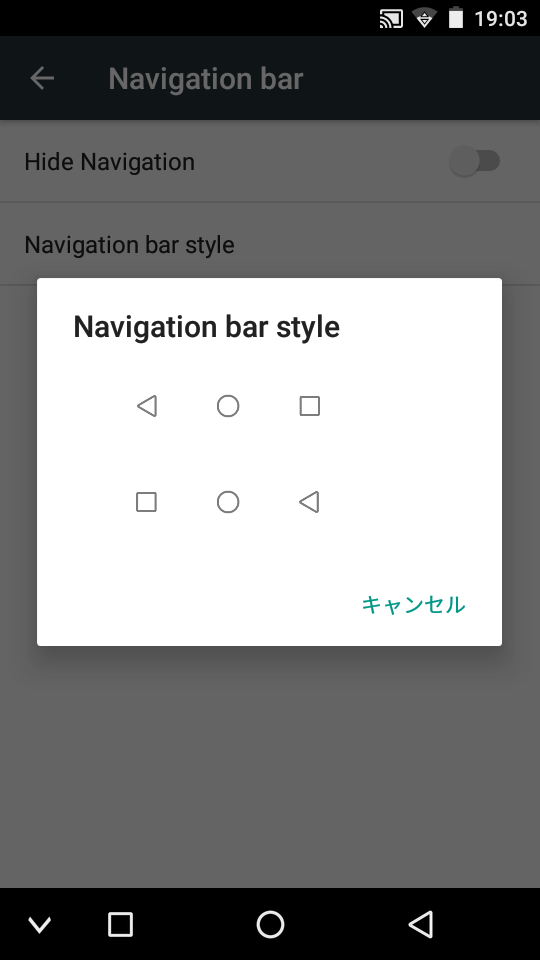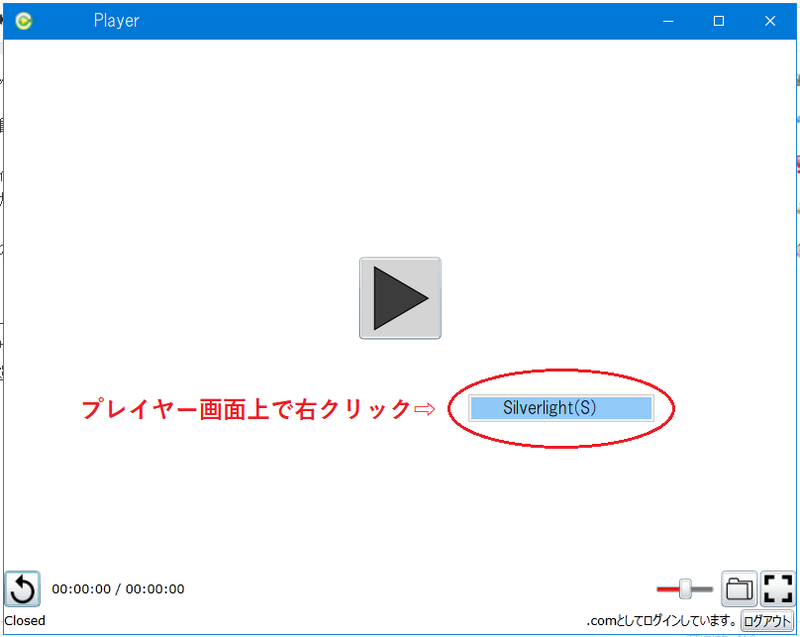急速に大容量化と低価格化が進んでいるSSDですが、その分逆にTLC(3bit-MLC)からQLC(4bit-MLC)へ更に耐久性が低くもなってきました。特にキャッシュ切れ後の書込性能はHDD並に落ちるという結果もありますSMR(瓦記録)のHDDを試した時
まずは、PCスペックとSSDの詳細&ベンチマークを
【Samsung 860QVO】
今回も、あくまで「普段の使用状況」を想定しているので、他のレビューサイトやPC雑誌でやる様な特別なベンチマークはしません。
【テスト1の結果】
なので、テスト1は2次キャッシュの約3倍の128GBの倍の容量でコピーを行いました…すると、噂どおり、42GBコピーし終えた35%付近から急激に速度低下が起こりました
【テスト2の結果】
【テスト3の結果】
【テスト4の結果】
言葉どおり瞬間的に終わるのでエクスプローラーが残り時間を計算する間もなく完了。1GBの1次キャッシュ内に収まるようなサイズのコピーはキャッシュが絶大な効果を発揮するようです
【テスト5の結果】
以前検証したHDD
【まとめ】
検証の結果、「QLC(4bit-MLC)のSSDは普段の使用状況でもキャッシュ溢れを起こす」という事が判明しましたSMR(瓦記録)のHDD時
今回の購入先
関連商品